查看有密码的EXCEL文档的内容
有众多网友想搞懂这个EXCEL的软件相关教程,那么神奇下载软件教程频道小编给众人带来查看有密码的EXCEL文档的内容资讯,希望可以对大家有所帮助哦,一起来了解一下吧!
自己为了保护文档不被别人查看而设置了文档密码,很多时候会因为忘记密码丢失重要EXCEL文件而烦恼,那么之前设置的密码忘记了怎么才可以查看呢。这份代码就能帮你找回,希望可以给你帮助。
方法/步骤
1、新建一个空白的EXCEL文件,并且命名为“BOOK1”在工具栏空白位置,任意右击,选择Visual Basic项,弹出Visual Basic工具栏:
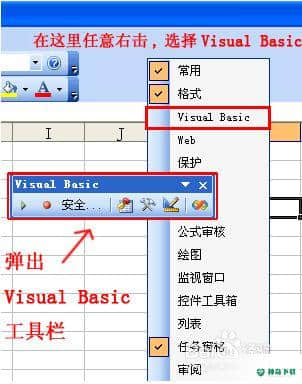
2、在Visual Basic工具栏中,点击“录制”按钮,弹出“录制新宏”对话框,选择“个人宏工作簿”:
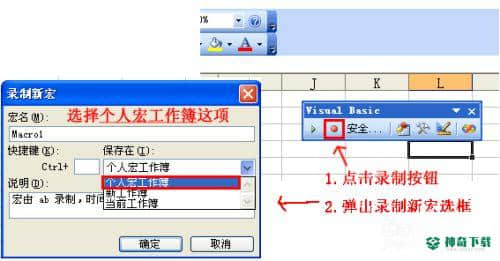
3、选择“个人宏工作簿”后按确定, 弹出如下“暂停”按钮,点击停止:在Visual Basic工具栏中,点击“编辑”按钮:
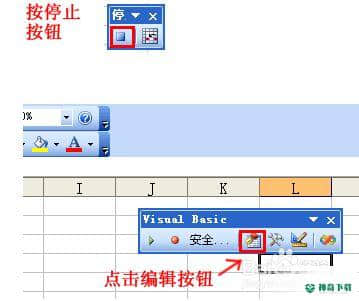
点击“编辑”按钮后,弹出如下图的编辑界面:找到“VBAProject(PERSONAL.XLS)-模块-模块1(也可能是模块N-其他数字)”双击模块1-将右边代码内容清空
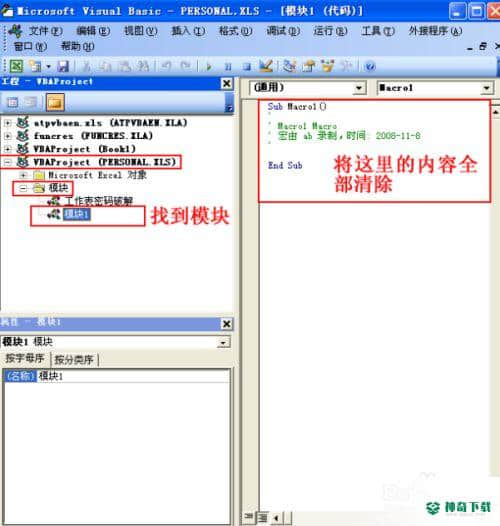
复制“工作保护密码破解”代码到右边框中,点保存,然后关闭“BOOK1”

运行需要解密的“EXCEL文件”,在Visual Basic工具栏中,点击“运行”按钮,点击“运行”按钮后,弹出“宏”对话框,点击运行“PERSONAL.XLS!工作保护密码破解”这个宏
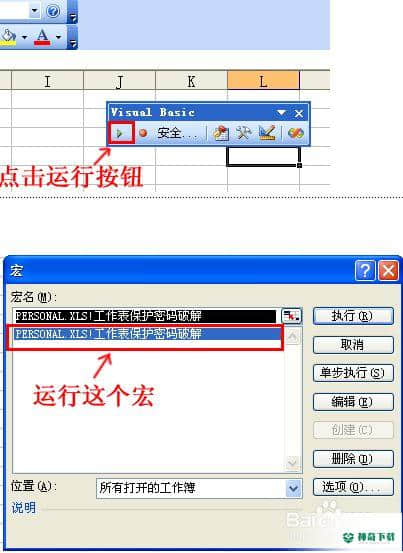
运行“PERSONAL.XLS!工作保护密码破解”这个宏后就可以解除工作表的密码保护了
上面内容确是对于《查看有密码的EXCEL文档的内容》软件文章全部内容了,希望能帮助正在需要EXCEL软件教程网友!更多精彩EXCEL软件资讯教程,敬请关注神奇下载!
相关文章
Excel2010创建迷你图(excel2010迷你图创建在哪里)
excel打印如何使用自定義的紙張(EXCEL如何自定义公式)
近期热门










